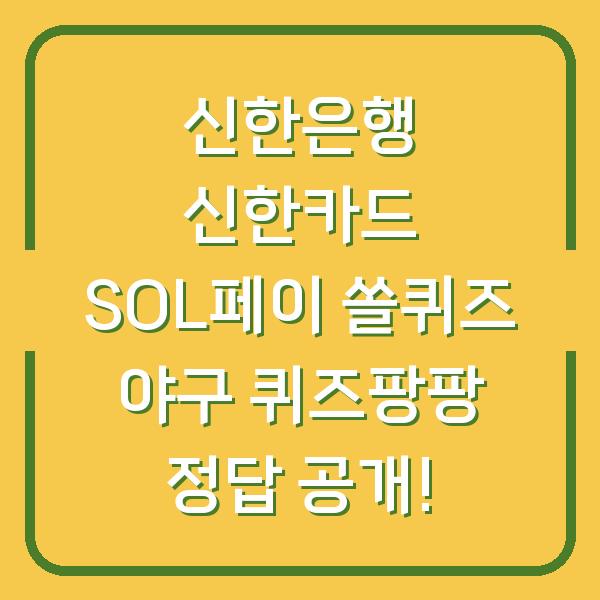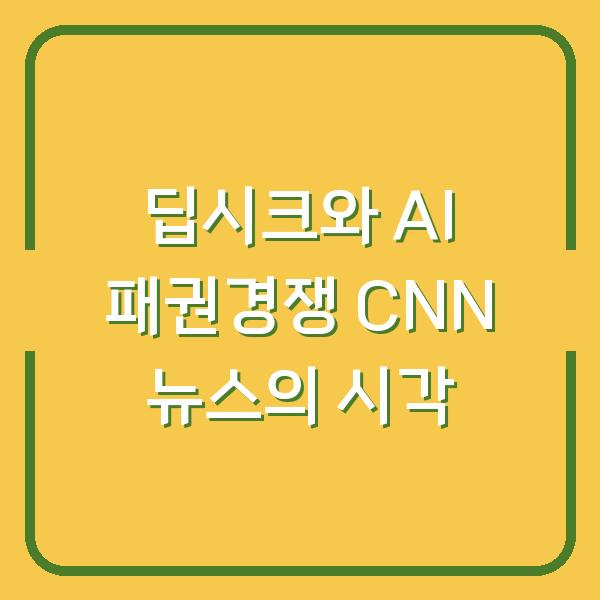로블록스는 사용자들이 직접 게임을 개발하고 공유할 수 있는 플랫폼으로, 특히 로블록스 스튜디오를 통해 다양한 게임을 제작할 수 있습니다. 이번 포스팅에서는 로블록스 스튜디오를 활용하여 타워 게임을 만드는 방법에 대해 상세히 설명드리겠습니다.
게임 제작의 기초부터 시작하여, 타워의 구조를 어떻게 설계하고 완성할 수 있는지 단계별로 알아보겠습니다.

로블록스 스튜디오 설치하기

로블록스 게임을 제작하기 위해서는 로블록스 스튜디오라는 프로그램이 필수적입니다. 로블록스 스튜디오는 오직 컴퓨터에서만 사용할 수 있으며, 모바일에서는 지원하지 않기 때문에 반드시 PC를 준비하셔야 합니다.
로블록스 스튜디오를 설치하기 위해서는 다음과 같은 과정을 거칩니다. 먼저, 인터넷 브라우저를 열고 create.roblox.com에 접속합니다.
이곳에서 ‘만들기 시작하기’ 버튼을 클릭하면 로블록스 스튜디오를 다운로드할 수 있는 페이지가 나타납니다. 설치 과정은 간단합니다.
다운로드한 파일을 실행하고, 설치가 완료될 때까지 기다리면 됩니다. 설치가 완료되면, 바탕화면에서 로블록스 아이콘 옆에 있는 로블록스 스튜디오 아이콘을 클릭하여 프로그램을 실행할 수 있습니다.
| 설치 단계 | 설명 |
|---|---|
| 1단계 | 인터넷 브라우저를 열고 create.roblox.com에 접속합니다. |
| 2단계 | ‘만들기 시작하기’ 버튼을 클릭합니다. |
| 3단계 | 다운로드된 파일을 실행하여 설치합니다. |
| 4단계 | 설치가 완료되면 바탕화면에서 로블록스 스튜디오를 실행합니다. |
새로운 게임 만들기

로블록스 스튜디오가 성공적으로 실행되었다면, 이제 새 게임을 만들어 볼 시간입니다. 스튜디오를 열면 여러 옵션이 보이는데, 여기서 ‘새로 만들기’를 클릭하고 ‘클래식 베이스 플레이트’를 선택합니다.
이것은 게임의 기본 맵을 설정하는 단계입니다. 게임의 이름과 설명, 장르 등을 설정할 수 있는 창이 나타납니다.
여기서 팀 제작 옵션은 친구들과 협업하여 게임을 만들 수 있는 기능이지만, 초기에는 꺼두는 것이 좋습니다. 왜냐하면 이 기능을 활성화하면 로딩 시간이 길어질 수 있기 때문입니다.
게임을 시작하기 위해서는 ‘만들기’ 버튼을 클릭합니다. 이제 기본적인 게임 맵이 생성되었습니다.
생성된 게임은 ‘내 게임’에서 확인할 수 있으며, 플레이스 페이지를 통해서도 쉽게 접근할 수 있습니다.
| 설정 항목 | 설명 |
|---|---|
| 게임 이름 | 게임의 이름을 입력합니다. |
| 게임 설명 | 게임에 대한 간단한 설명을 작성합니다. |
| 장르 | 게임의 장르를 선택합니다 (예: 모험, 액션 등). |
| 팀 제작 | 친구들과 함께 게임을 만들 수 있는 기능 (초기에는 꺼두는 것이 좋음). |
타워 구조 설계하기

게임의 기본 틀을 만들었다면, 이제 본격적으로 타워의 구조를 설계해 보겠습니다. 타워의 기본 요소는 레고 무늬의 파트입니다.
일반적인 파트는 매끈한 표면만 가지므로, ‘스터드’가 박힌 파트를 선택해야 합니다. 도구 상자에서 ‘stud’를 검색하여 해당 파트를 꺼내옵니다.
이 파트를 클릭한 후, 속성 창에서 크기를 조정할 수 있습니다. 예를 들어, 가로와 세로를 각각 100으로 설정하면, 100×100 크기의 판때기가 생성됩니다.
이러한 파트를 이용해 타워의 기본 구조를 만들 수 있습니다. 타워의 구조를 완성하기 위해서는 복사 및 이동 도구를 활용해야 합니다.
Control 키를 누른 채로 클릭하면 쉽게 복사할 수 있으며, 이때 Control+D 단축키를 사용하면 더욱 빠르게 진행할 수 있습니다. 또한, Shift 키를 눌러 여러 개의 파트를 동시에 선택할 수 있으므로, 이 기능을 적극적으로 활용하는 것이 좋습니다.
| 타워 제작 요소 | 설명 |
|---|---|
| 스터드 파트 | 레고 무늬의 파트를 사용하여 타워 구조를 만듭니다. |
| 크기 조정 | 속성 창에서 각 파트의 크기를 조정합니다. |
| 복사 및 이동 | Control 키를 이용하여 파트를 복사하고 배치합니다. |
| 다중 선택 | Shift 키를 이용하여 여러 개의 파트를 동시에 선택하여 편집합니다. |
체크포인트 및 기타 요소 추가하기
타워 게임에서 중요한 요소 중 하나는 체크포인트입니다. 플레이어가 특정 지점에서 다시 시작할 수 있도록 하는 기능으로, 게임의 편의성을 높여줍니다.
체크포인트를 추가하려면 도구 상자에서 ‘체크포인트’를 검색하여 꺼내옵니다. 체크포인트는 기본적으로 두 가지 종류가 있습니다.
하얀색 체크포인트는 최초 스폰 지점이며, 회색 체크포인트는 일반 체크포인트로 사용됩니다. 이들을 원하는 위치에 배치한 후, Control 키를 눌러 복제하여 추가적인 체크포인트를 쉽게 배치할 수 있습니다.
추가적으로, 타워의 벽은 이동하지 않도록 잠금 기능을 활용하는 것이 좋습니다. 파트를 선택한 후 오른쪽 클릭하여 ‘잠금’ 옵션을 선택하면, 해당 파트를 더 이상 선택할 수 없게 됩니다.
이를 통해 편집 중 실수로 벽을 건드리는 일을 방지할 수 있습니다.
| 체크포인트 요소 | 설명 |
|---|---|
| 하얀색 체크포인트 | 최초 스폰 지점으로 설정합니다. |
| 회색 체크포인트 | 일반 체크포인트로 사용됩니다. |
| 복제 기능 | Control 키를 이용하여 체크포인트를 쉽게 복제합니다. |
| 잠금 기능 | 벽과 같은 파트를 잠궈 실수로 건드리지 않도록 합니다. |
파트의 앵커 및 기타 기능 활용하기
타워를 구성할 때 각 파트의 앵커 기능을 알아보는 것이 필요합니다. 앵커가 설정된 파트는 고정되어 움직이지 않지만, 앵커가 설정되지 않은 파트는 중력의 영향을 받아 떨어질 수 있습니다.
따라서 위쪽에 있는 파트는 앵커를 설정하고, 아래쪽에 있는 파트는 앵커를 해제하는 것이 좋습니다. 이렇게 설정한 후에는 테스트 모드로 전환하여 각 파트의 상태를 확인할 수 있습니다.
테스트를 통해 파트가 의도한 대로 작동하는지 확인하고, 필요에 따라 수정할 수 있습니다. 또한, 게임의 전반적인 디자인을 고려하여 다양한 요소들을 추가하는 것도 필요합니다.
예를 들어, 사다리 파트나 밧줄 파트 등을 추가하여 게임의 즐거움을 늘릴 수 있습니다. 이러한 파트들은 도구 상자에서 쉽게 찾아서 사용할 수 있으며, 크기와 색깔을 조정하여 개성을 부여할 수 있습니다.
| 앵커 및 기능 | 설명 |
|---|---|
| 앵커 설정 | 고정할 파트에는 앵커를 설정하여 이동하지 않도록 합니다. |
| 앵커 해제 | 중력의 영향을 받을 파트는 앵커를 해제하여 자유롭게 떨어지도록 합니다. |
| 테스트 모드 | 테스트 모드를 통해 각 파트의 작동 상태를 확인합니다. |
| 다양한 파트 추가 | 사다리, 밧줄 파트 등을 추가하여 게임의 재미를 높입니다. |
게임 업데이트 및 최종 점검
게임의 모든 요소가 완성되었다면, 이제 게임을 로블록스에 게시하여 다른 사용자들이 플레이할 수 있도록 해야 합니다. 게임을 업데이트하려면 파일 메뉴에서 ‘로블록스에 게시’ 옵션을 선택하면 됩니다.
이를 통해 실시간으로 업데이트된 내용을 반영할 수 있습니다. 마지막으로, 게임을 여러 번 테스트하여 버그가 없는지 확인하는 것이 필요합니다.
플레이어의 경험을 고려하여 체크포인트의 위치나 각 요소의 배치 등을 조정할 수 있습니다. 이러한 최종 점검 단계를 통해 보다 완성도 높은 게임을 제공할 수 있습니다.
| 게임 업데이트 | 설명 |
|---|---|
| 로블록스에 게시 | 게임을 로블록스 플랫폼에 업데이트하여 다른 사용자들이 플레이할 수 있도록 합니다. |
| 최종 점검 | 게임을 여러 번 테스트하여 버그를 확인하고 수정합니다. |
| 플레이어 경험 고려 | 체크포인트 위치와 요소 배치를 조정하여 사용자 경험을 개선합니다. |
| 완성도 높이기 | 최종 점검을 통해 게임의 완성도를 높입니다. |
로블록스 스튜디오를 이용한 타워 제작 과정은 복잡할 수 있지만, 단계별로 차근차근 진행하면 누구나 멋진 게임을 만들 수 있습니다. 이번 포스팅을 통해 로블록스 게임 제작의 기초를 다지고, 창의적인 타워 게임을 만드는 데 도움이 되셨기를 바랍니다.